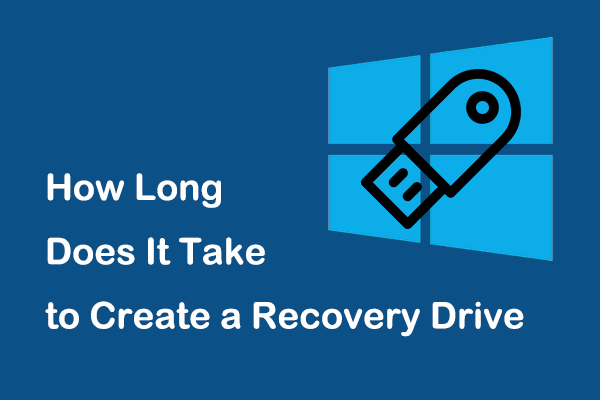Как обойти ограничения на Windows11 22H2 через Rufus для установки
Как использовать Rufus для создания загрузочного USB-накопителя, чтобы обойти ограничения Windows 11 22H2 для установки этой системы на неподдерживаемый ПК? См. это руководство от MiniTool, чтобы узнать больше о требованиях обхода Windows 11 22H2, включая TPM, RAM, безопасную загрузку и учетную запись Microsoft.
Windows 11 22H2 требует более высоких требований
Если вы пользователь Windows, у вас может быть общее представление о Windows 11. По сравнению с Windows 10 ее системные требования выше. Чтобы установить эту операционную систему (ее первый выпуск 21H2) на ваш компьютер, на машине должны быть включены TPM 2.0 и безопасная загрузка, не менее 4 ГБ ОЗУ, 64 ГБ емкости для хранения, 1 ГГц или выше с двумя или более ядрами на совместимом 64-разрядном компьютере. процессор или система на кристалле (SoC) и т. д.
В Windows 11 22H2 Microsoft увеличивает ограничения — для установки требуется подключение к Интернету и учетная запись Microsoft. Хотя эти системные требования усложняют установку Windows 11, вы можете использовать Rufus 3.19 или более позднюю версию, чтобы обойти ограничения в Windows 11 22H2, чтобы вы могли легко установить систему на неподдерживаемом оборудовании.
Тогда как установить Windows 11 на неподдерживаемое оборудование, создав загрузочный USB-накопитель, чтобы обойти требования Windows 11 22H2? Перейдите к следующей части, чтобы узнать подробности.
Как установить Windows 11 22H2 на неподдерживаемый ПК через Rufus для обхода требований
Скачать ISO-образ Windows 11
В настоящее время последним выпуском является обновление Windows 11 2022, версия 22H2, и вы можете получить ISO-образ на веб-сайте Microsoft. Просто прокрутите вниз до Загрузите образ диска Windows 11 (ISO) для устройств x64 раздел, выбираем Windows 11, нажимаем Скачать сейчасукажите язык и нажмите 64-битная загрузка чтобы получить полную версию ISO Windows 11 22H2.

Требования обхода Windows 11 22H2
Чтобы обойти ограничения на Windows 11 22H2, для этого дела можно запустить Rufus. Узнайте, как создать USB-установщик Windows 11, не проверяя требования к подключению к Интернету, учетную запись Microsoft, доверенный платформенный модуль, оперативную память и т. д.
Шаг 1: Перейдите и загрузите его последнюю версию. Rufus 3.19 или более поздней версии позволяет обойти требования Windows 11 22H2.
Шаг 2: Дважды щелкните исполняемый файл, чтобы открыть Rufus и подключить USB-накопитель к компьютеру.
Шаг 3: Нажмите ВЫБИРАТЬ чтобы выбрать ISO-файл Windows 11 22H2, который вы скачали.
Шаг 4: Установите Вариант изображения к Стандартная установка Windowsвыбирать GPT в качестве схемы разделов и выберите UEFI (не CSM) под Целевая система.
Шаг 5: После завершения настройки параметров нажмите кнопку НАЧИНАТЬ кнопка. Затем вы получите всплывающее окно, позволяющее настроить установку Windows. Здесь вы можете обойти ограничения Windows 11 22H2, такие как онлайн-учетная запись Microsoft, ОЗУ, безопасная загрузка и TPM. Просто проверьте эти параметры:
- Удалите требования к 4 ГБ ОЗУ, безопасной загрузке и TPM 2.0.
- Удалить требование для сетевой учетной записи Microsoft
Кроме того, вы можете проверить другие параметры в зависимости от ваших потребностей.
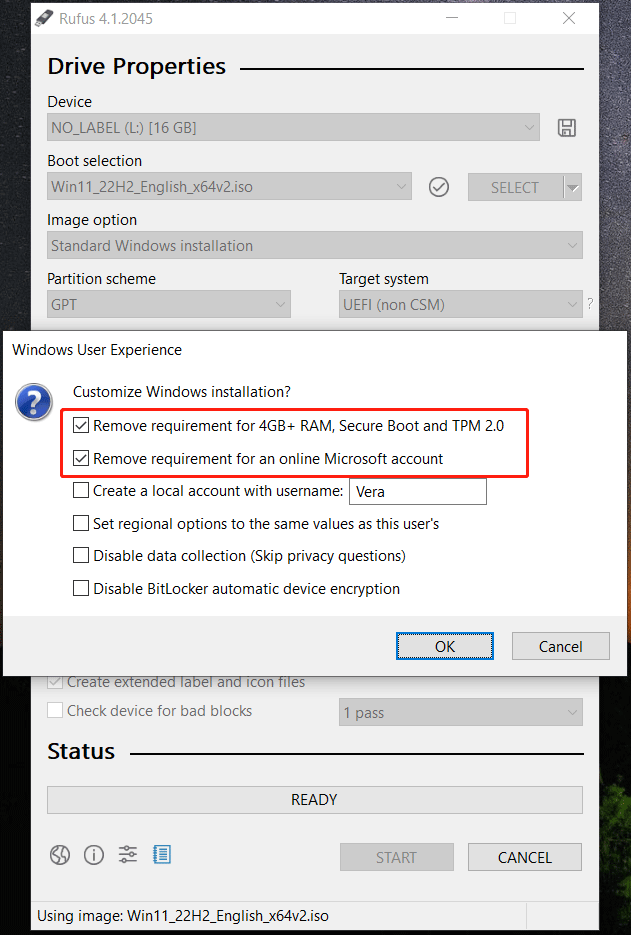
Шаг 6: Нажмите ОК > ОК чтобы начать создание загрузочного USB-накопителя.
Обход Rufus Windows 11 для установки
Теперь вы можете использовать загрузочный USB-накопитель, созданный Rufus, чтобы обойти ограничения в Windows 11 22H2, чтобы начать установку этой операционной системы на неподдерживаемый ПК. Просто загрузите его в меню BIOS, измените USB-накопитель в качестве первого порядка загрузки и запустите ПК. Затем настройте что-нибудь и нажмите кнопку Установите сейчас кнопку, чтобы начать установку.
Чтобы узнать подробности об установке, обратитесь к нашему предыдущему сообщению — Как установить Windows 11 с USB? Следуйте инструкциям здесь.
Вердикт
Хотите установить Windows 11 22H2 на неподдерживаемый ПК? Загрузите ISO-образ и используйте Rufus для обхода ограничений в Windows 11 22H2, чтобы создать загрузочный USB-накопитель для установки. Следуйте приведенным шагам, и они могут вам очень помочь.